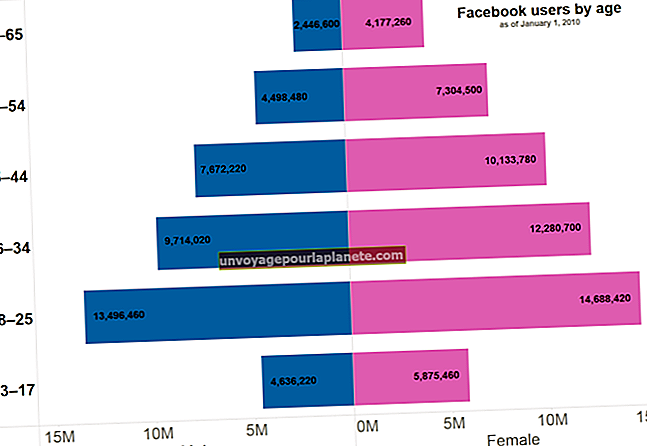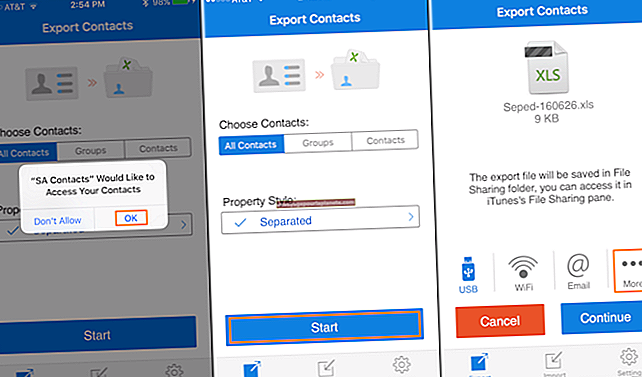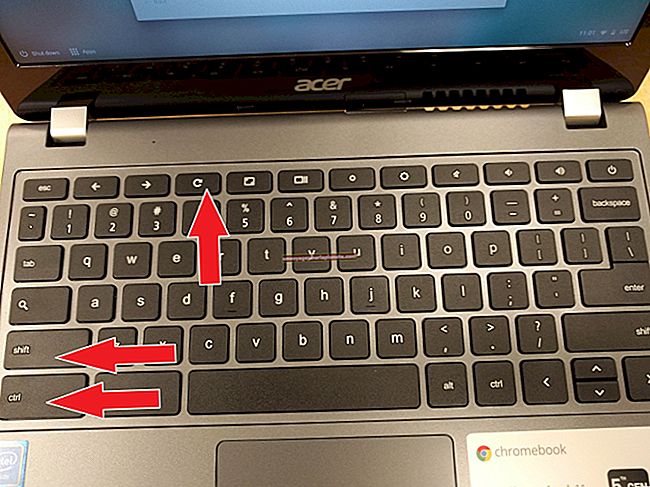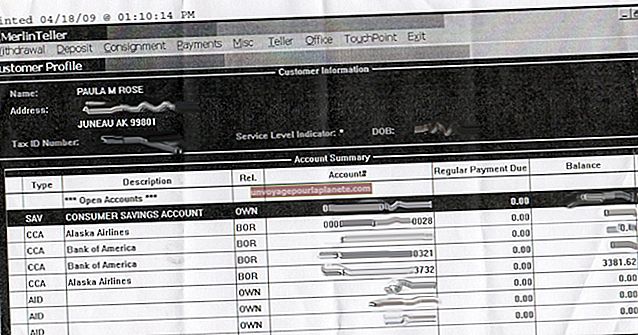কীভাবে একটি ট্যাব খুলতে বা বন্ধ করতে হয়
ব্রাউজার ট্যাবগুলি আপনার স্ক্রিনটি বিশৃঙ্খল না করে একবারে একাধিক সাইটগুলির সাথে কাজ করার একটি সুবিধাজনক উপায় সরবরাহ করে। সমস্ত ট্যাব একটি একক ব্রাউজার উইন্ডোতে অন্তর্ভুক্ত রয়েছে, পাশাপাশি সাইটের মধ্যে স্যুইচ করা আরও সহজ করে তোলে। আপনার যদি একাধিক সাইটগুলির সাথে কাজ করার দরকার হয় তবে ট্যাবগুলি সমস্ত কিছুর খোঁজ রাখা সহজ করে তোলে। ক্রোম, অপেরা এবং ফায়ারফক্সের মতো ব্রাউজারগুলি ট্যাবগুলি খোলার ও বন্ধ করার জন্য একই কীবোর্ড শর্টকাট ব্যবহার করে। উইন্ডোজ 8 এর পাশাপাশি চালু হওয়া ইন্টারনেট এক্সপ্লোরার 10 এর জন্য ট্যাবগুলি খোলার ও বন্ধ করার জন্য কিছুটা আলাদা ক্রিয়া প্রয়োজন।
ইন্টারনেট এক্সপ্লোরার 10
1
আপনার ডিফল্ট হোমপেজ খুলতে ইন্টারনেট এক্সপ্লোরার 10 চালু করুন।
2
পৃষ্ঠার শীর্ষে ট্যাবস বারটি প্রদর্শন করতে খোলা ওয়েব পৃষ্ঠার যে কোনও জায়গায় ডান-ক্লিক করুন। বিকল্পভাবে, ট্যাবস বারটি খুলতে পর্দার উপর থেকে নীচে সোয়াইপ করুন।
3
ট্যাবস বারের একটি বৃত্তের মধ্যে "+" চিহ্ন দ্বারা প্রতিনিধিত্ব করা "নতুন ট্যাব" আইকনটি ক্লিক করুন বা আলতো চাপুন।
4
নির্বাচিত ট্যাবগুলি বন্ধ করতে ট্যাব বারে প্রদর্শিত কোনও ট্যাবগুলির উপরের-ডানদিকে "এক্স" বোতামটি টিপুন বা ট্যাপ করুন।
অন্যান্য ব্রাউজার
1
আপনার ডিফল্ট হোম পৃষ্ঠা খুলতে আপনার পছন্দসই ব্রাউজারটি চালু করুন।
2
শেষ উন্মুক্ত ট্যাবের পাশের ব্রাউজার উইন্ডোটির শীর্ষে "নতুন ট্যাব" আইকনটি ক্লিক করুন। অপেরা এবং মজিলা ফায়ারফক্সে এটি "+" আইকন দ্বারা প্রতিনিধিত্ব করা হয় যখন Chrome এবং ইন্টারনেট এক্সপ্লোরারের পুরানো সংস্করণগুলি এটি একটি ছোট, ফাঁকা ট্যাব হিসাবে প্রদর্শন করে। বিকল্পভাবে, একটি নতুন ট্যাব খুলতে "Ctrl-" T "কীবোর্ড শর্টকাট কী একসাথে টিপুন।
3
এটিটি বন্ধ করতে ট্যাবটির উপরের ডানদিকের কোণে "এক্স" আইকনটি ক্লিক করুন। বিকল্পভাবে, বর্তমানে খোলা ট্যাবটি বন্ধ করতে "Ctrl-W" কীবোর্ড শর্টকাট টিপুন।